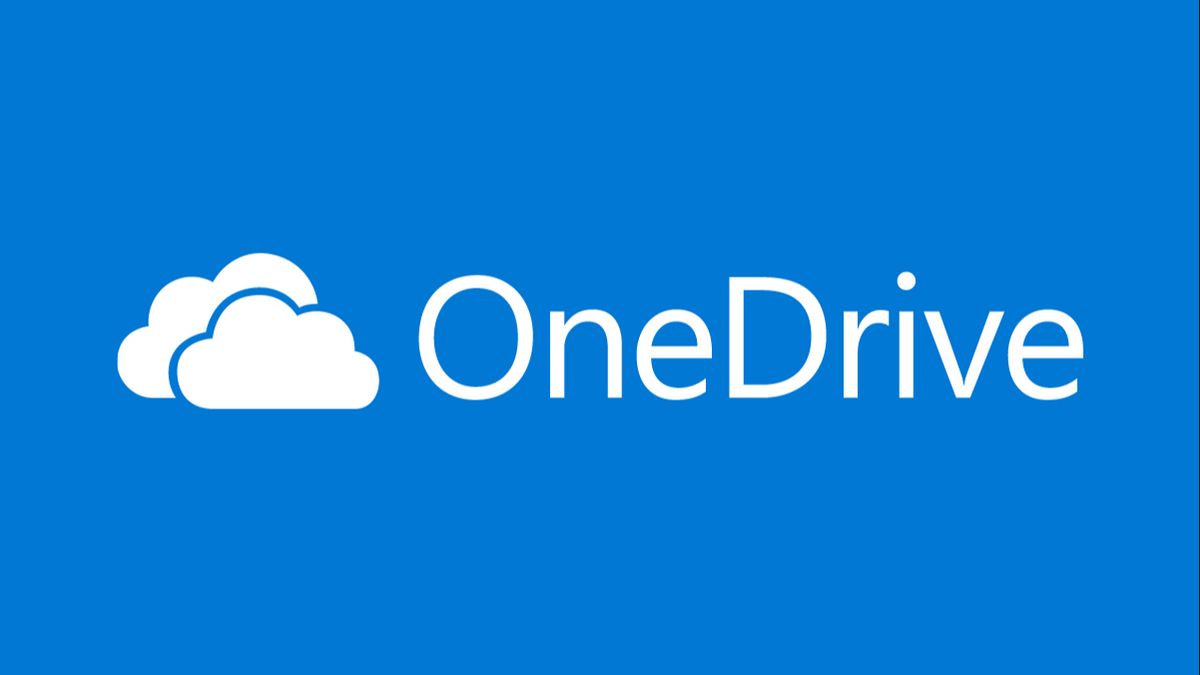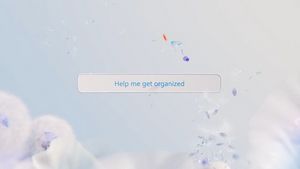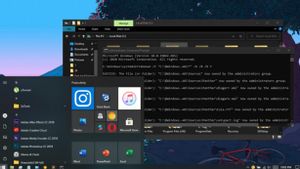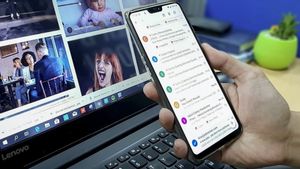JAKARTA - Bagi Anda yang hidupnya tidak pernah lepas dari laptop, pasti Anda sudah tidak asing lagi dengan kata OneDrive.
Melansir dari laman Microsoft, OneDrive adalah layanan cloud Microsoft yang menghubungkan Anda ke semua file Anda. OneDrive memungkinkan Anda menyimpan dan melindungi file Anda, membagikannya dengan orang lain, dan masuk ke file tersebut dari mana saja di semua perangkat Anda.
OneDrive cukup populer di seluruh pengguna Windows karena kemampuannya. Namun, kadang-kadang Anda mungkin mengalami masalah dan membawa Anda ke keputusan untuk menghapus file atau folder.
Tapi bisa jadi, Anda tidak dapat menghapus file atau folder tersebut. Jika ini terjadi, Anda dapat menggunakan tips ini untuk itu.
Pastikan File Sudah Tertutup Lebih Dahulu
Terkadang, file tidak dapat terhapus karena Anda sedang membuka file tersebut atau Anda sedang menggunakannya. Untuk itu, penting untuk Anda memastikan terlebih dahulu file sudah tertutup di perangkat Anda. Juga, periksa apakah Anda telah berbagi file dengan orang lain dan berhenti berbagi file jika perlu.
Periksa Izin File dan Folder Anda
Jika Anda mendapatkan folder tersebut dari orang lain, mungkin Anda tidak memiliki izin yang diperlukan untuk menghapusnya jika seseorang mengubah izin tautan di OneDrive. Untuk kasus ini, Anda dapat meminta admin untuk memberi Anda izin atau meminta untuk menghapus file untuk Anda.
Coba Hapus File dari Perangkat Lain
Jika di kasus ini Anda adalah admin file dan memiliki izin untuk menghapus file, Anda dapat mencoba menghapusnya di perangkat lain. Karena semua file dan folder OneDrive ini bisa disinkronkan di mana saja, dan Anda dapat menghapus file dari ponsel atau laptop lain.
Ganti Nama atau Pindahkan File atau Folder
Tips ini mungkin terlihat aneh dan tidak berpengaruh, tapi Anda bisa mencoba mengganti nama file atau memindahkan file ke folder lain, kemudian cobalah untuk menghapusnya.
Jeda Sinkronisasi OneDrive
Jika Anda sedang menyinkronkan folder di OneDrive, itu bisa jadi alasan mengapa file tersebut tidak dapat dihapus. Sebaiknya Anda menghentikan atau menjedanya terlebih dahulu.
BACA JUGA:
Ikuti langkah-langkah ini untuk menghentikan sinkronisasi OneDrive dan menghapus folder:
- Buka OneDrive dari bilah tugas.
- Klik ikon Bantuan & Pengaturan, dari sudut kanan atas
- Klik Jeda sinkronisasi dan pilih berapa lama Anda ingin menjedanya.
Setel ulang OneDrive
Jika Anda masih tidak dapat menghapus file dari OneDrive, Anda mungkin harus meresetnya. Beruntungnya, mereset OneDrive tidak akan menghapus folder atau file Anda, namun itu akan memutuskan semua koneksi sinkronisasi saat ini, jadi Anda harus menambahkan kembali folder yang ingin Anda sinkronkan.
Berikut adalah cara mengatur ulang OneDrive:
- Buka aplikasi OneDrive.
- Klik menu tiga titik dari sudut kanan atas.
- Pilih Pengaturan.
- Klik Atur Ulang sekarang dari bagian bawah menu.